Bạn đang gặp khó khăn khi chia sẻ vị trí cho người dùng iPhone? [Phương pháp tốt nhất]
Bạn lo lắng bị lạc khi đi du lịch? Bạn lo lắng về sự an toàn của gia đình? Hay bạn rủ bạn bè đi gặp mặt nhưng không tìm thấy ai? Trong những trường hợp này, việc chia sẻ vị trí theo thời gian thực một cách kịp thời là rất quan trọng. iPhone cung cấp nhiều phương thức chia sẻ vị trí, không chỉ cho phép bạn gửi vị trí hiện tại nhanh chóng mà còn thiết lập tính năng chia sẻ liên tục để dễ dàng theo dõi và điều hướng. Bài viết này sẽ cung cấp cho bạn cái nhìn toàn diện về cách chia sẻ vị trí trên iPhoneCho dù bạn muốn gửi vị trí một lần hay đồng bộ hóa với người dùng Android theo thời gian thực. Đây là giải pháp tốt nhất dành cho bạn.
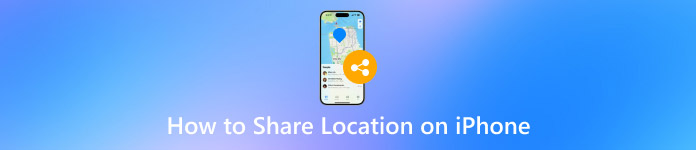
Trong bài viết này:
Phần 1. Cách chia sẻ vị trí trên iPhone
Nếu bạn muốn giúp bạn bè nhanh chóng tìm thấy vị trí của mình hoặc giữ liên lạc với gia đình, tính năng chia sẻ vị trí của iPhone có thể rất hữu ích. Bạn có thể chia sẻ vị trí trên iPhone thông qua các phương pháp phổ biến sau, linh hoạt và phù hợp với nhiều tình huống khác nhau.
Phương pháp 1: Tin nhắn
Mở tin nhắn ứng dụng và chọn cuộc trò chuyện của người liên hệ mà bạn muốn chia sẻ vị trí của mình.
Nhấp vào ảnh đại diện hoặc tên của người đó để tới trang thông tin chi tiết của họ.
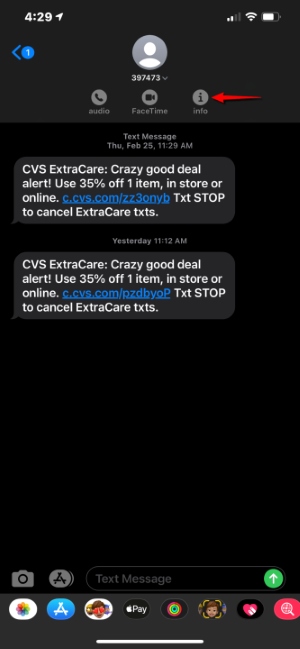
Lựa chọn Chia sẻ vị trí của tôi và sau đó chọn thời lượng chia sẻ, chẳng hạn như chia sẻ trong một giờ, cho đến hết ngày và vô thời hạn.
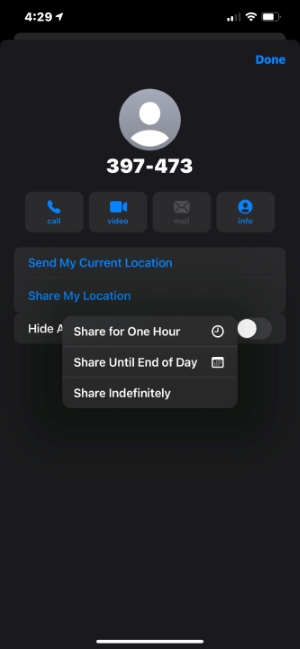
Phương pháp 2: Tìm của tôi
Mở tìm tôi ứng dụng và chuyển sang Mọi người chuyển hướng.
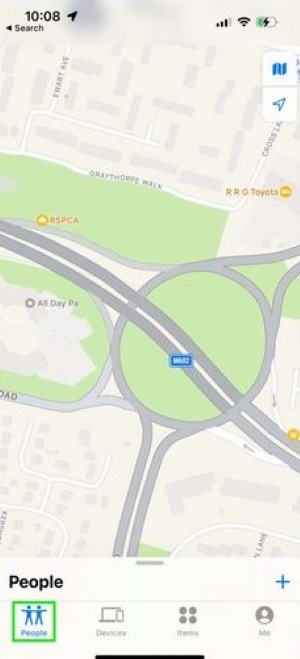
Nhấp vào nút Dấu cộng ở góc dưới bên phải và chọn Chia sẻ vị trí của tôi.
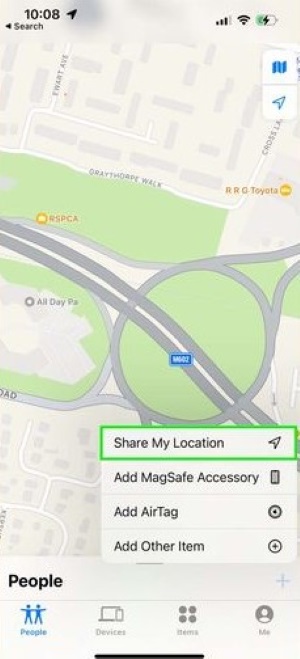
Nhập tên người liên hệ mà bạn muốn chia sẻ vị trí và gửi lời mời. Bạn cũng có thể chọn thời lượng chia sẻ vị trí.
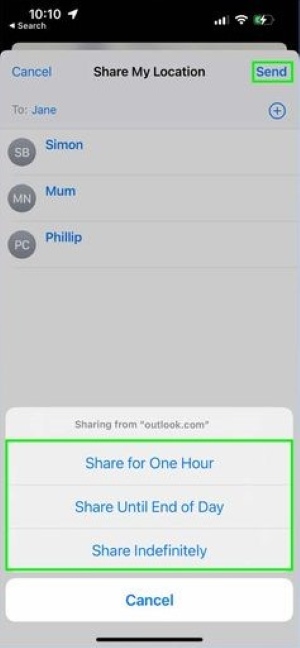
Khi bên kia chấp nhận, vị trí của bạn sẽ tự động hiển thị trên thiết bị của họ.
Phương pháp 3: Bản đồ
Mở Bản đồ ứng dụng, nhấp vào chấm xanh nút này hiển thị vị trí hiện tại của bạn trên giao diện và xác nhận rằng vị trí của bạn đã được khóa.
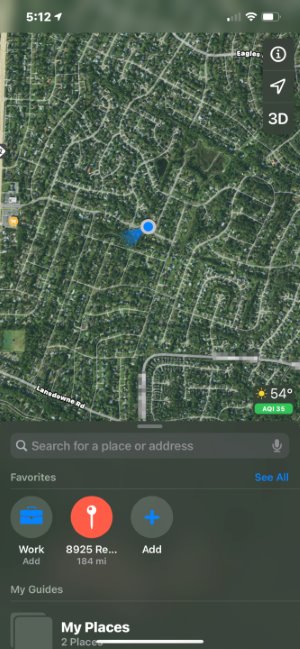
Vuốt lên trên thẻ vị trí và chọn Chia sẻ vị trí của tôi.
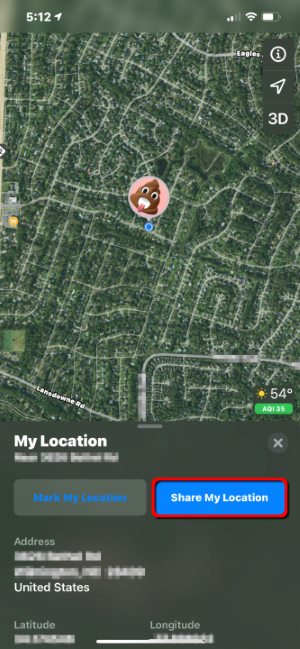
Trong các tùy chọn chia sẻ, hãy chọn một liên hệ hoặc ứng dụng để gửi thông tin vị trí của bạn.
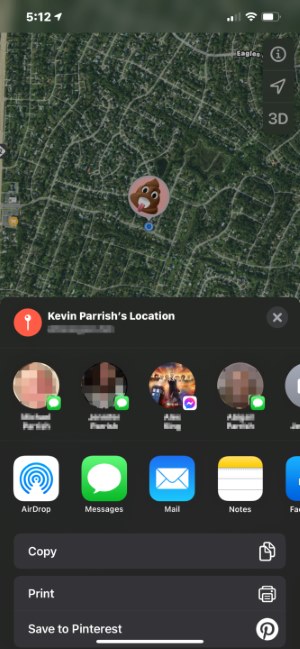
Các phương pháp trên có thể giúp bạn nhanh chóng đáp ứng nhu cầu chia sẻ vị trí trên iPhone. Dù là gửi tạm thời hay chia sẻ lâu dài, iPhone đều cung cấp nhiều tùy chọn để đáp ứng các tình huống sử dụng khác nhau.
Phần 2. Tại sao tính năng Chia sẻ vị trí không khả dụng trên iPhone
Khi cố gắng chia sẻ vị trí, một số người dùng có thể gặp thông báo "Chia sẻ vị trí không khả dụng". Điều này không chỉ gây khó hiểu mà còn ảnh hưởng trực tiếp đến trải nghiệm người dùng. Vậy tại sao tôi không thể chia sẻ vị trí trên iPhone? Dưới đây là một số lý do phổ biến và giải pháp tương ứng để giúp bạn khắc phục sự cố và khôi phục chức năng định vị thành công.
• Dịch vụ định vị không được bật.
Tính năng chia sẻ vị trí phụ thuộc vào dịch vụ định vị của hệ thống. Nếu bạn tắt quyền định vị, bạn sẽ không thể sử dụng chức năng chia sẻ. Giải pháp: Truy cập Cài đặt > Quyền riêng tư và bảo mật > Dịch vụ định vị, đảm bảo rằng vị trí được bật và cho phép các ứng dụng như tìm tôi và tin nhắn để truy cập thông tin vị trí của bạn. Tất nhiên, nếu bạn không muốn sử dụng tính năng này nữa, bạn có thể tắt vị trí trên iPhone bất cứ lúc nào.
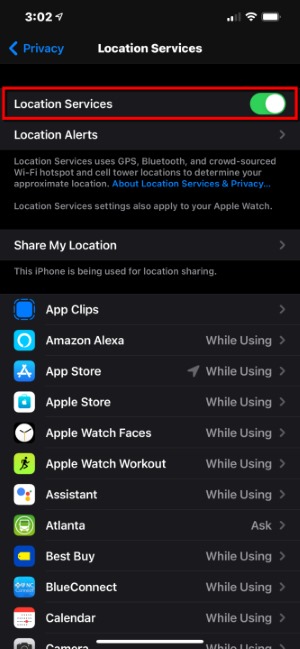
• Dịch vụ Chia sẻ vị trí của tôi không được bật.
Ngay cả khi dịch vụ định vị được bật, nếu Chia sẻ vị trí của tôi tùy chọn không được bật, hệ thống sẽ không chủ động gửi vị trí. Giải pháp: Đi tới Cài đặt > ID Apple > tìm tôi > Chia sẻ vị trí của tôivà bật công tắc.
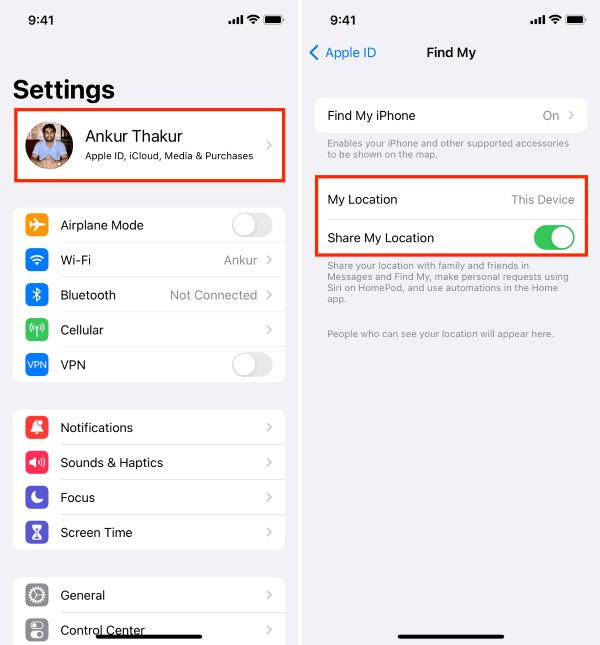
• Hạn chế về thiết bị hoặc tài khoản.
Một số người dùng đang sử dụng thiết bị công việc hoặc tài khoản của trẻ em, có thể đã đặt giới hạn truy cập. Giải pháp: Đi tới Cài đặt > Thời gian sử dụng > Nội dung & Giới hạn quyền riêng tư để kiểm tra xem việc chia sẻ vị trí có bị hạn chế hay không. Đối với một số thiết bị của công ty, bạn nên liên hệ với quản trị viên CNTT.
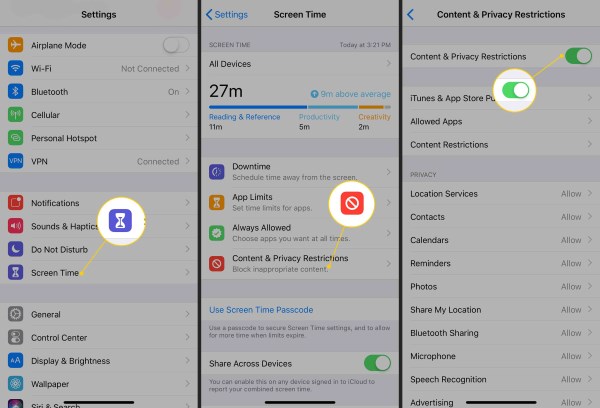
• Kết nối mạng không ổn định.
Chia sẻ vị trí dựa vào Internet để đồng bộ hóa dữ liệu. Nếu môi trường mạng hiện tại kém, nó cũng sẽ hiển thị thông báo "chia sẻ vị trí không khả dụng trên iPhone".
Giải pháp: Hãy thử chuyển đổi giữa Wi-Fi và dữ liệu di động hoặc kết nối lại mạng và thử lại.” /]Phần 3. Cách chia sẻ vị trí trên Android
Người dùng iPhone có các tính năng tích hợp như tìm tôi ứng dụng và iMessageVậy người dùng Android chia sẻ vị trí của họ như thế nào? Thực tế, việc này cũng rất tiện lợi, đặc biệt là khi sử dụng Google Maps, nơi thao tác thậm chí còn trực quan hơn.
Phương pháp 1: Google Maps
Mở bản đồ Google ứng dụng, nhấp vào biểu tượng hồ sơ ở góc trên bên phải và chọn chia sẻ vị trí.
Chọn thời lượng chia sẻ. Chọn danh bạ hoặc chia sẻ qua liên kết với bất kỳ ai. Người nhận có thể xem vị trí thực tế của bạn bằng cách nhấp vào liên kết.
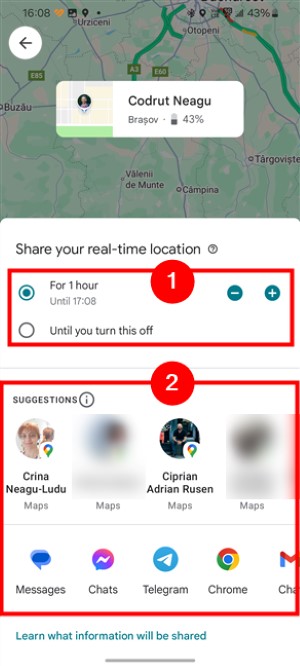
Phương pháp 2: WhatsApp
Mở WhatsApp cửa sổ trò chuyện và nhấp vào Đính kèm nút (kẹp giấy) ở phía dưới.
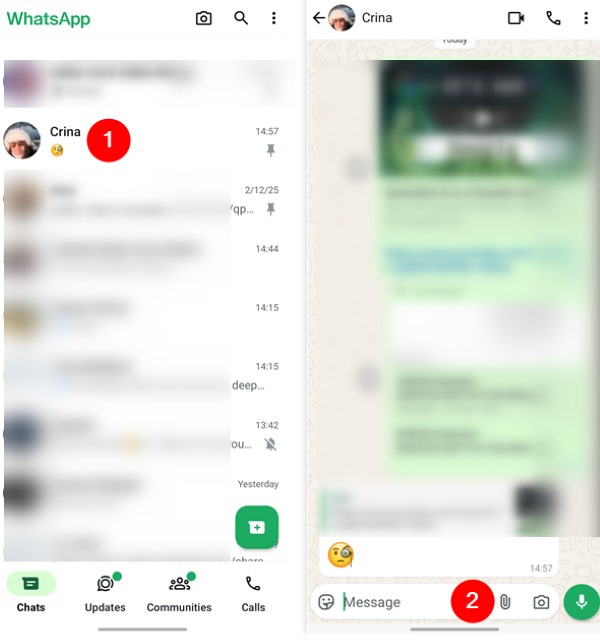
Lựa chọn Vị trí, sau đó chọn một trong hai Chia sẻ vị trí trực tiếp hoặc Gửi vị trí hiện tại của bạn.
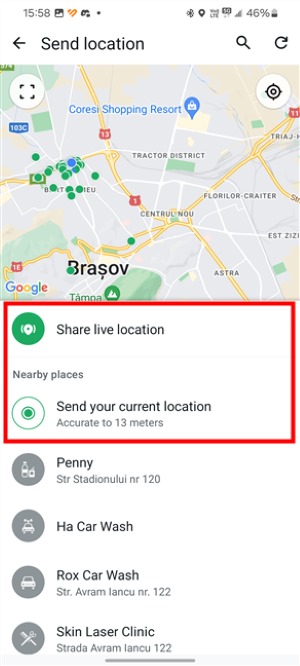
Sau khi chia sẻ, người kia có thể xem trực tiếp trong cửa sổ trò chuyện.
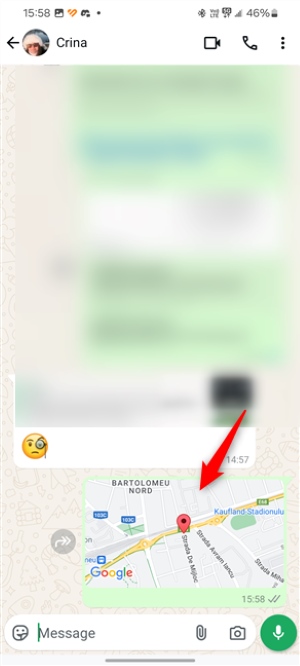
Những phương pháp này không chỉ cho phép người dùng Android dễ dàng chia sẻ vị trí của họ mà còn đặt nền tảng cho cách chia sẻ vị trí từ Android sang iPhone.
Phần 4. Cách chia sẻ vị trí giữa Android và iPhone
Chia sẻ vị trí giữa các hệ thống khác nhau là một nhu cầu thực sự của nhiều người dùng, đặc biệt là khi một thành viên gia đình hoặc bạn đời sử dụng iPhone và người kia sử dụng Android. Họ thường không biết bắt đầu từ đâu khi muốn xem vị trí theo thời gian thực của nhau. Vậy, Android có thể chia sẻ vị trí với iPhone không? iPhone có thể chia sẻ vị trí với Android không? Câu trả lời là có, miễn là sử dụng đúng phương pháp, việc này không khó.
Phương pháp 1: Google Maps
Google Maps hiện là công cụ chia sẻ liên hệ ổn định nhất. Dù bạn đang sử dụng Android hay iPhone, bạn đều có thể chia sẻ vị trí của mình cho nhau thông qua một liên kết.
• Chia sẻ vị trí từ iPhone sang Android
Tải xuống và mở bản đồ Google trên iPhone của bạn.
Đăng nhập vào tài khoản Google của bạn, nhấp vào ảnh hồ sơ của bạn ở góc trên bên phải và chọn Chia sẻ vị trí.
Chọn thời lượng chia sẻ và danh bạ, và bạn cũng có thể tạo liên kết để gửi cho người dùng Android. Người dùng Android có thể mở liên kết để xem vị trí của họ theo thời gian thực.
• Chia sẻ vị trí từ Android sang iPhone
Mở bản đồ Google, nhấp vào ảnh đại diện của bạn và chọn Chia sẻ vị trí.
Tạo liên kết vị trí, sao chép và gửi cho người dùng iPhone qua SMS hoặc WhatsApp. Người dùng iPhone có thể mở liên kết và xem vị trí theo thời gian thực trên trình duyệt.
Phương pháp 2: Ứng dụng xã hội của bên thứ ba
Nhiều ứng dụng trò chuyện hỗ trợ gửi thông tin vị trí một lần hoặc theo thời gian thực mà không cần cài đặt thêm công cụ:
Cả hai bên chỉ cần đảm bảo ứng dụng có quyền truy cập vào vị trí.
Trong cửa sổ trò chuyện, nhấp vào Chia sẻ vị trí hoặc Vị trí thời gian thực để trao đổi địa điểm.
Phương pháp 3: Ứng dụng theo dõi gia đình
Nhiều ứng dụng theo dõi gia đình, chẳng hạn như Life360, được thiết kế để sử dụng trên nhiều thiết bị và hỗ trợ theo dõi vị trí liên tục trong nền, rất phù hợp cho gia đình. Sau khi tạo nhóm gia đình, cả người dùng Android và iPhone đều có thể tham gia. Nhờ đó, thông tin vị trí theo thời gian thực, lộ trình di chuyển và thông báo đến đều được hiển thị rõ ràng chỉ trong nháy mắt. Nếu bạn không muốn gia đình theo dõi vị trí của mình, bạn cũng có thể ngăn Life360 theo dõi bạn.
Phần 5. Mẹo thưởng: Chia sẻ vị trí giả trên nhiều thiết bị
Trong một số trường hợp, bạn có thể không muốn tiết lộ vị trí thực của mình mà muốn chia sẻ vị trí ảo trên thiết bị iPhone hoặc Android để bảo vệ quyền riêng tư, kiểm tra chức năng ứng dụng hoặc giải trí. Trong những trường hợp này, một công cụ giả mạo vị trí chuyên nghiệp sẽ rất hữu ích, và bất kể hệ thống nào, bạn có thể dễ dàng thực hiện việc này với imyPass iLocaGo.

4.000.000+ lượt tải xuống
Hỗ trợ vị trí ảo trên nhiều thiết bị và có thể mô phỏng việc chia sẻ bất kỳ vị trí nào giữa iPhone và Android.
Không cần bẻ khóa hoặc root, chỉ cần thực hiện một vài bước sau khi kết nối điện thoại.
Cung cấp các đường đi thẳng, đường cong, chuyển động tròn, v.v. mô phỏng.
Các vị trí ảo có thể được nhận dạng bởi các ứng dụng phổ biến như Find My, Maps, WhatsApp, Snapchat, v.v.
Tải xuống và cài đặt imyPass iLocaGo trên máy tính của bạn. Sau khi khởi chạy chương trình, hãy kết nối thiết bị iPhone hoặc Android của bạn và đợi thiết bị được nhận dạng.
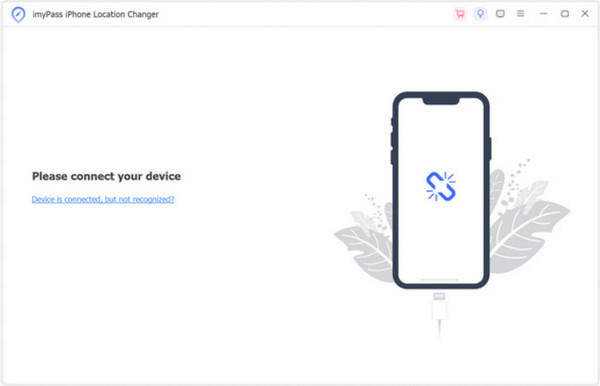
Sau khi thiết bị được kết nối thành công, hãy chọn Sửa đổi vị trí tính năng trên trang chính, nơi bạn có thể thay đổi vị trí đến bất kỳ đâu.
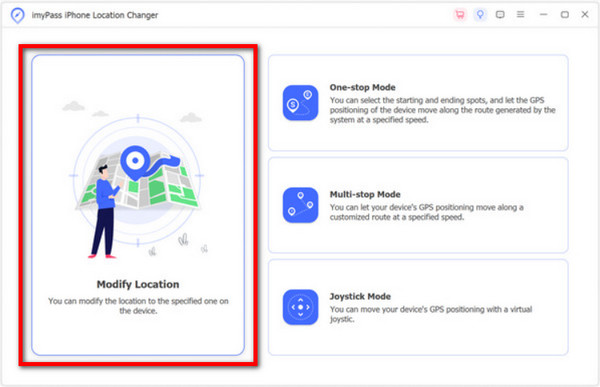
Nhấp chuột Xác nhận Sửa đổi để thay đổi vị trí hiện tại của điện thoại ngay lập tức. Để mô phỏng lộ trình động, bạn có thể thực hiện ở các phần khác trên trang chủ và tự thiết lập điểm bắt đầu và điểm kết thúc.

Sau khi hoàn tất việc thay đổi vị trí, hãy mở bất kỳ phần mềm nào cho phép chia sẻ vị trí và chia sẻ vị trí ảo hiện tại của bạn. Đối phương sẽ thấy vị trí mô phỏng mà bạn đã chỉ định sau khi nhận được, khiến việc phân biệt thật giả trở nên khó khăn.
Sự kết luận
Xin chúc mừng! Bạn đã thành thạo tất cả các phương pháp chia sẻ vị trí trên nhiều nền tảng, bao gồm chia sẻ vị trí trên iPhone. Với imyPass iLocaGo, bạn có thể kiểm soát hiệu suất vị trí của mình tốt hơn, đạt được cách chia sẻ linh hoạt và riêng tư hơn.
Giải Pháp Nóng
-
Vị trí GPS
- Vị trí Pokemon Go tốt nhất có tọa độ
- Tắt vị trí của bạn trên Life360
- Cách thay đổi vị trí trên iPhone
- Đánh giá iSpoofer Pokemon Go
- Đặt vị trí ảo trên iPhone và Android
- TikTok Theo dõi vị trí của bạn
- Cần điều khiển Monster Hunter Now
- Đánh giá về Trình tìm vị trí IP
- Thay đổi vị trí Mobile Legends
- Thay đổi vị trí trên Tiktok
-
mở khóa iOS
-
Mẹo iOS
-
Mở khóa Android

